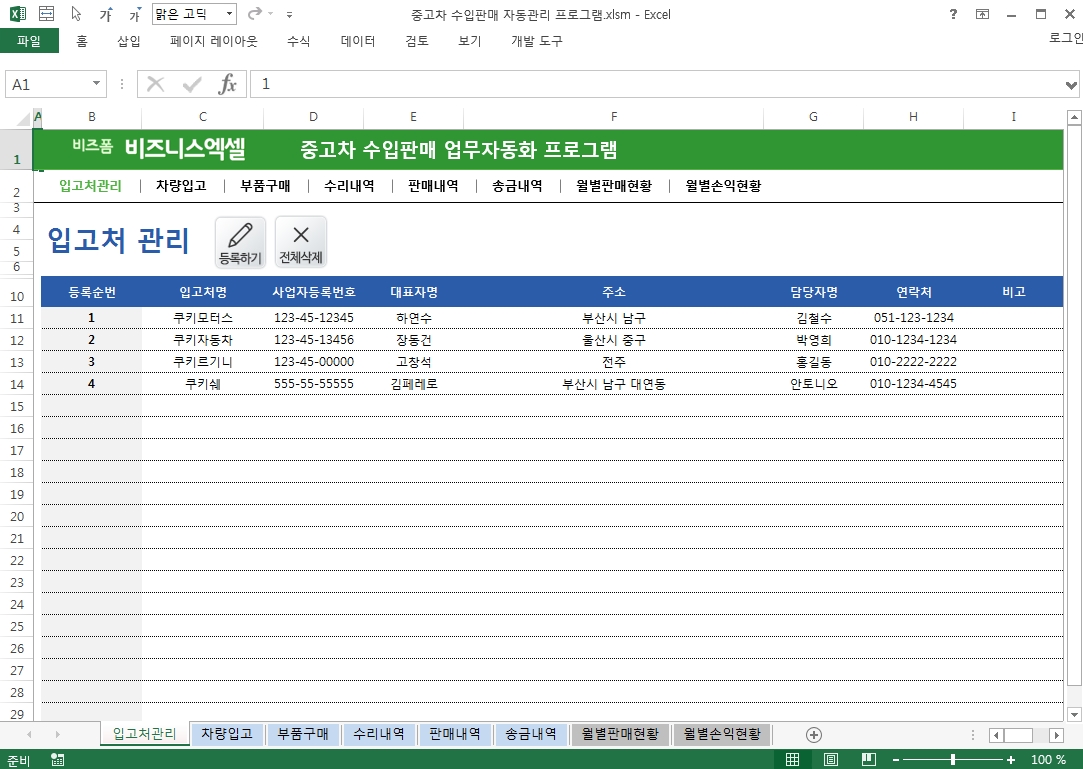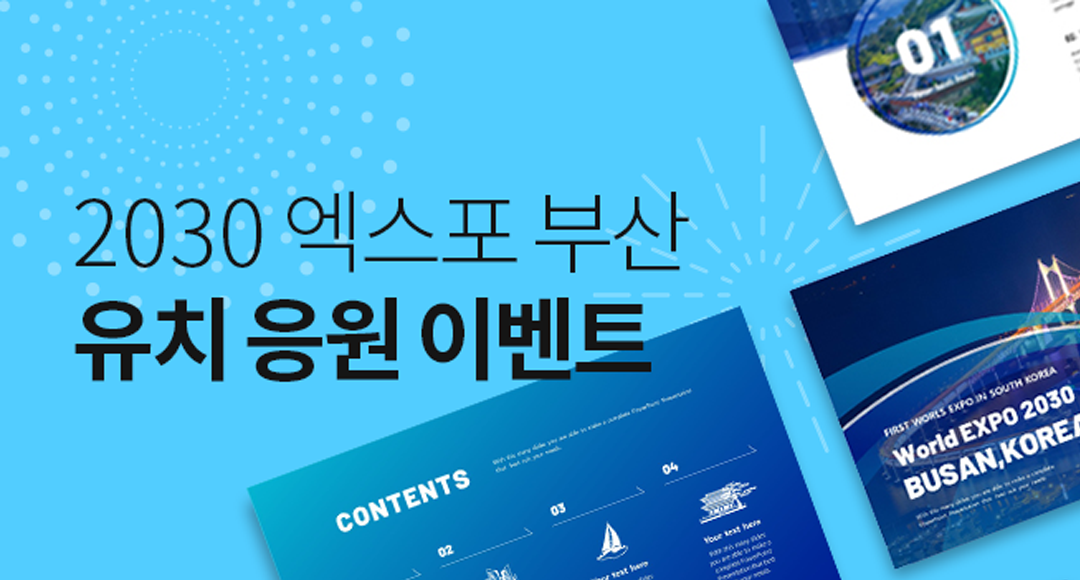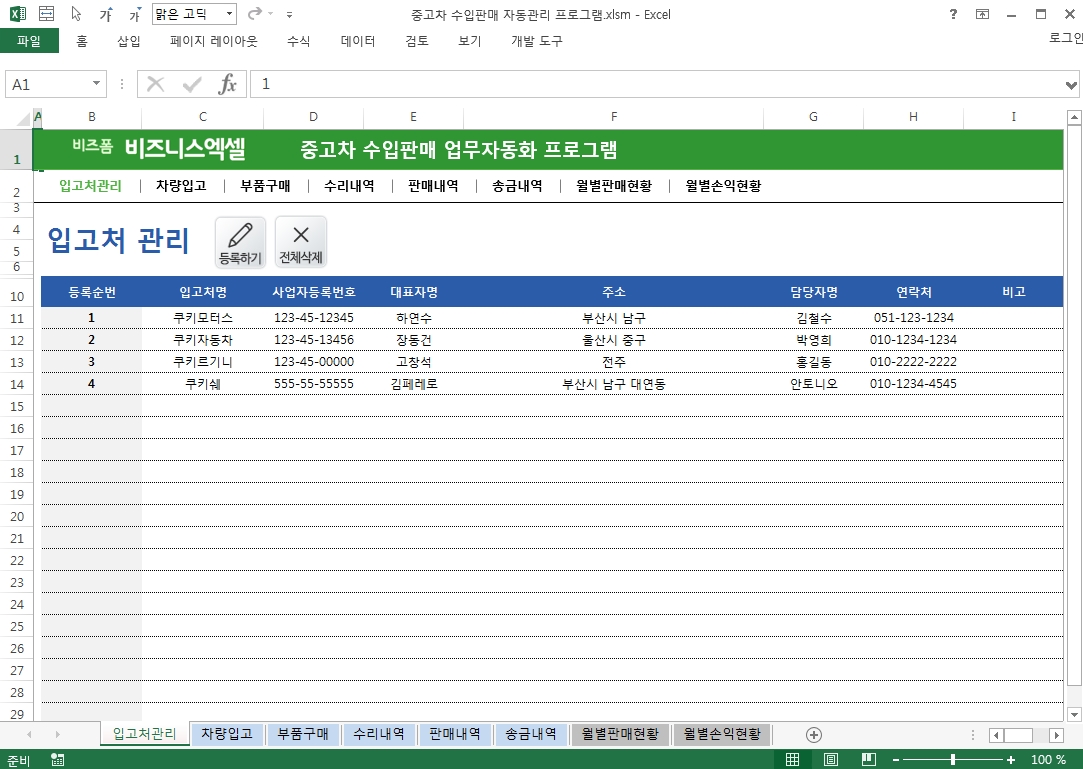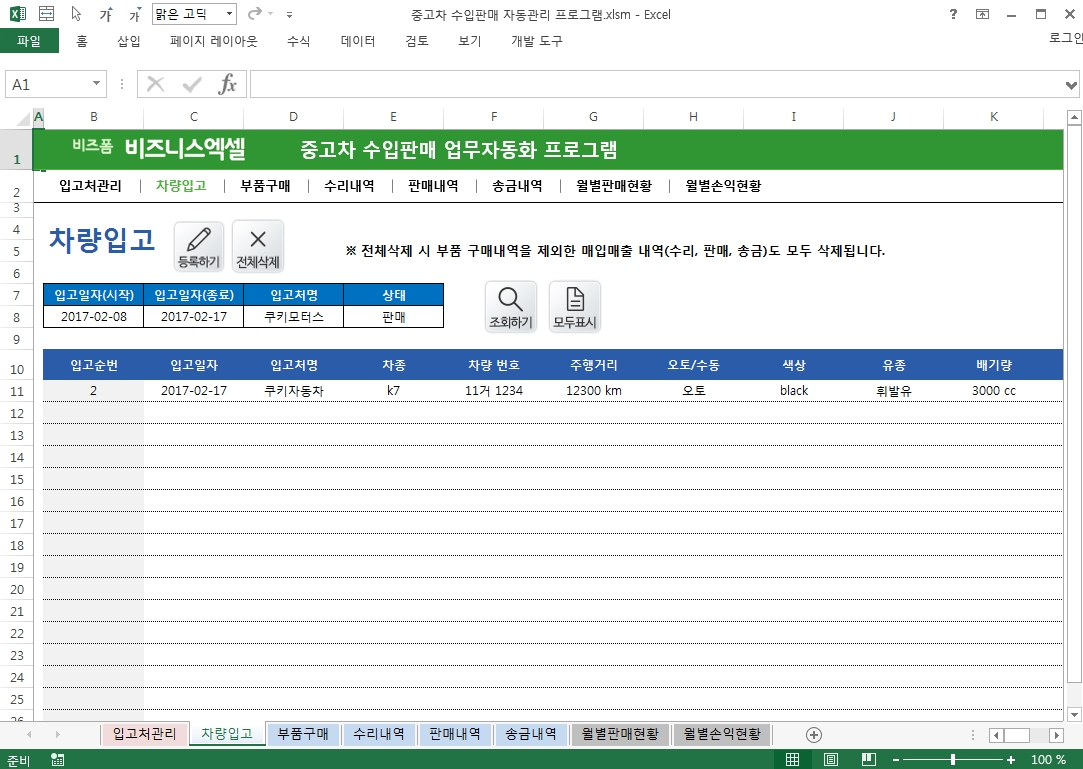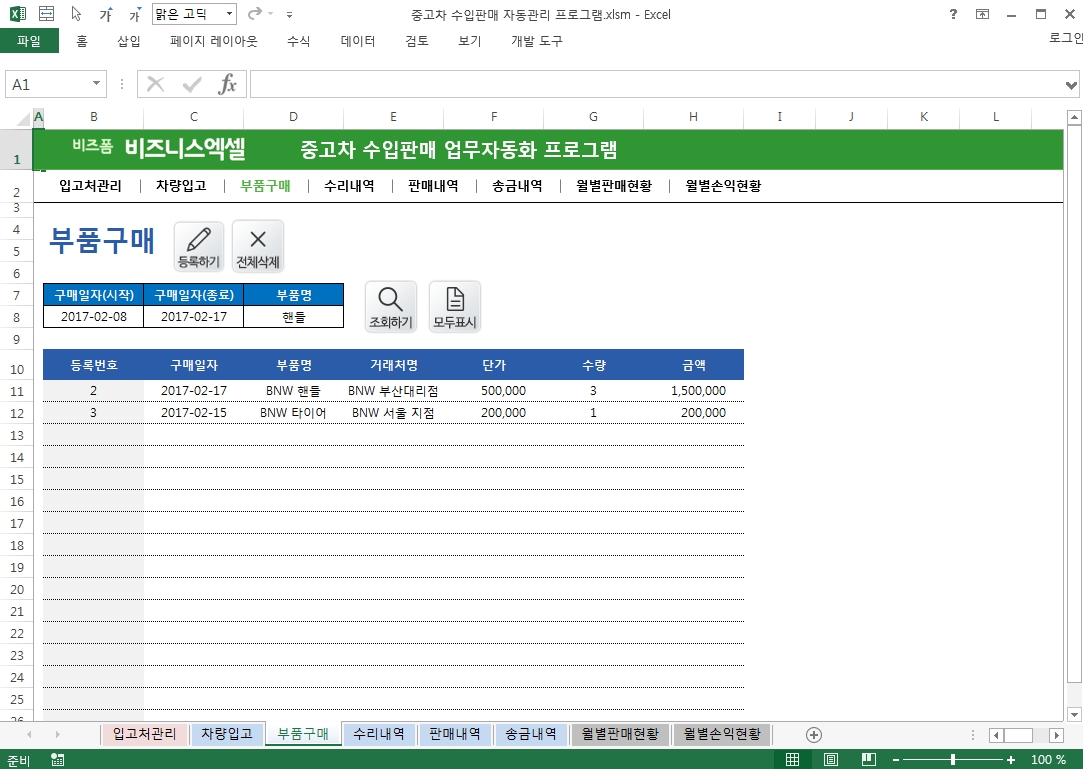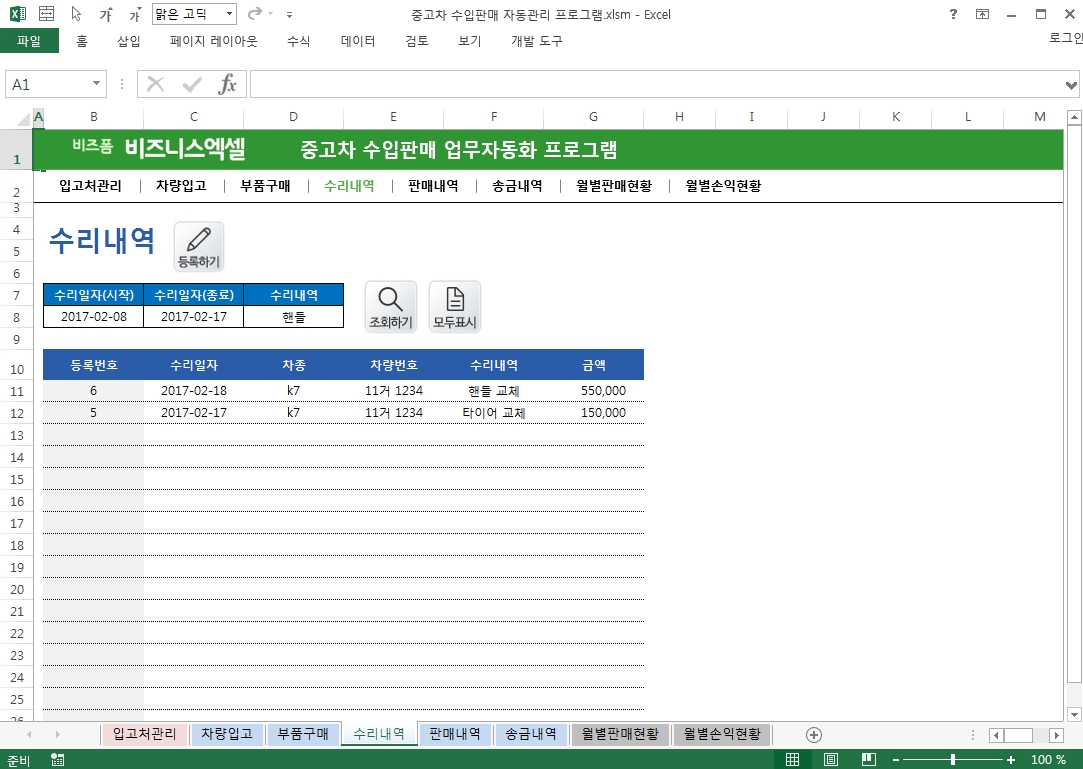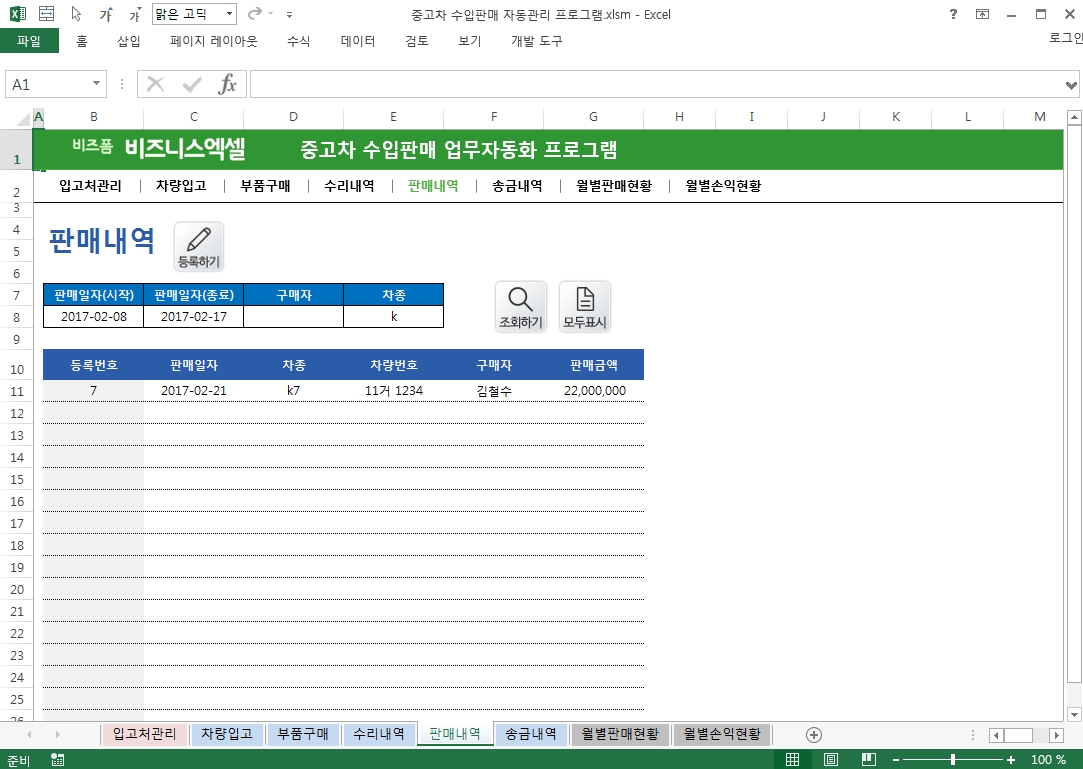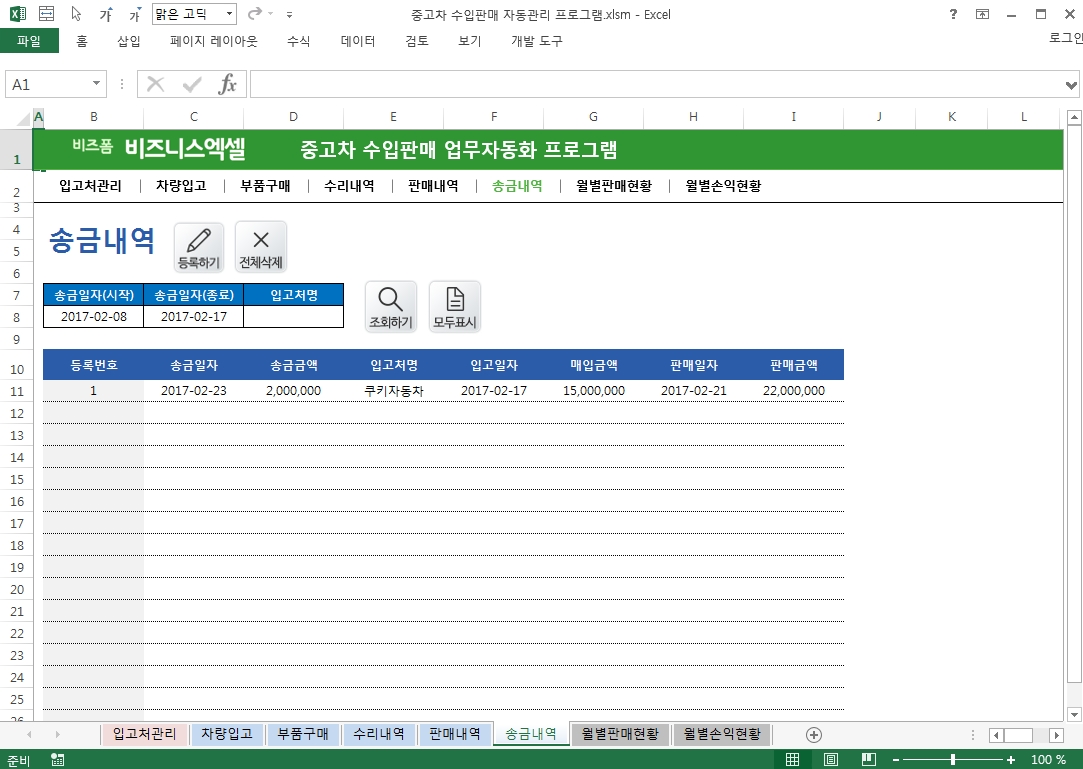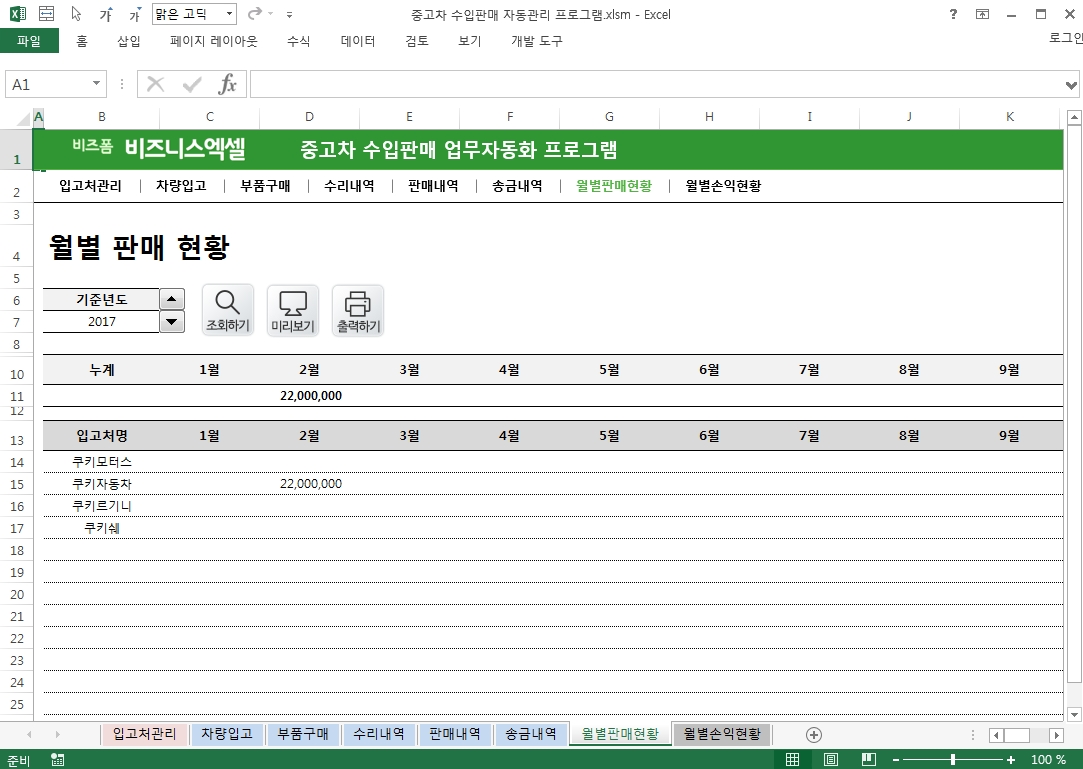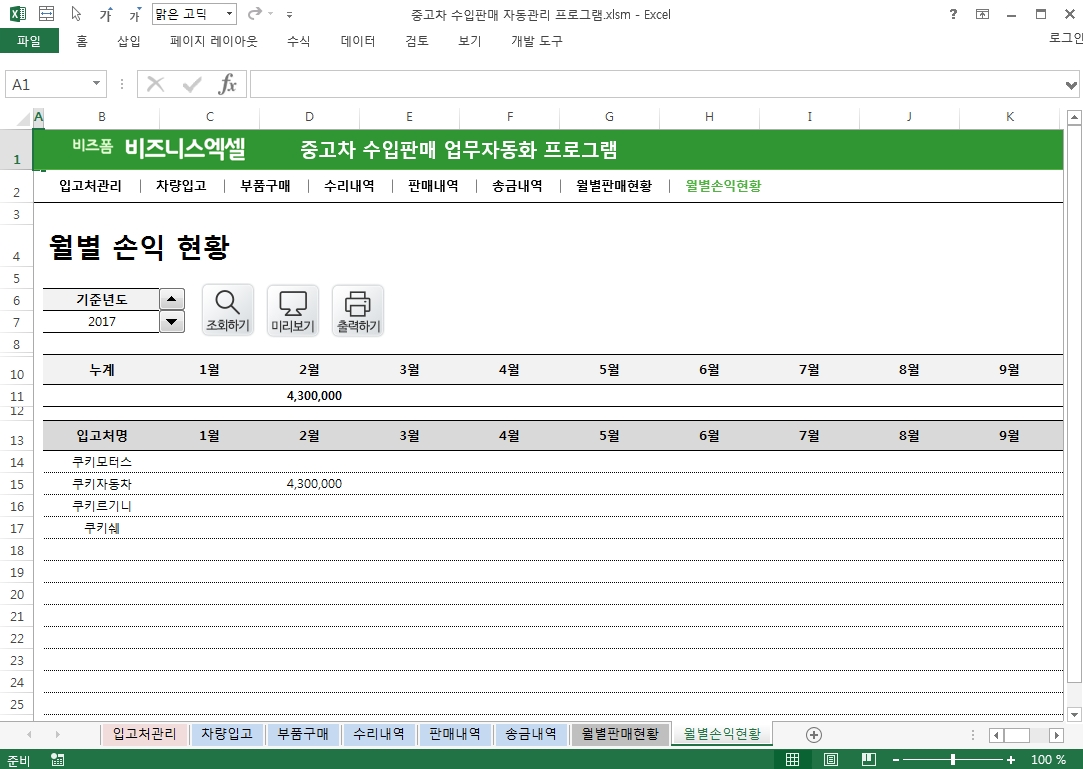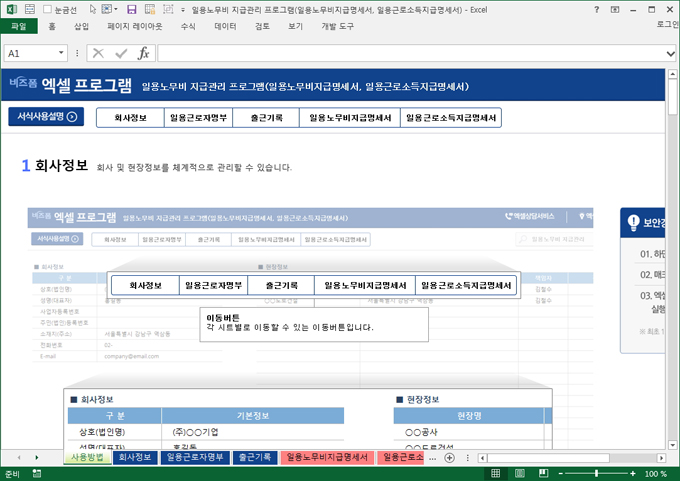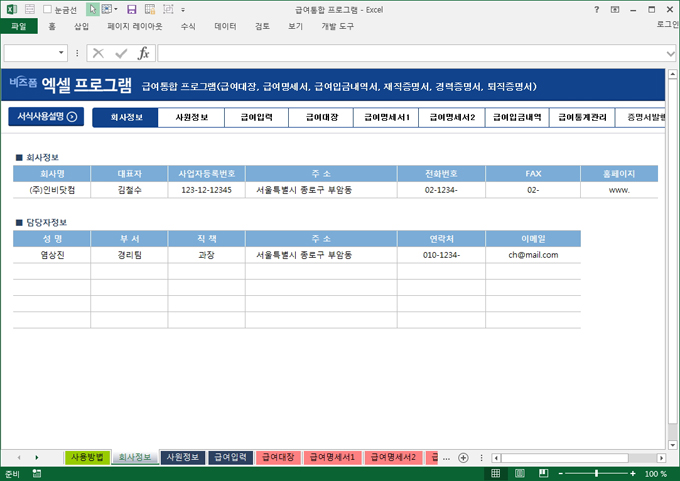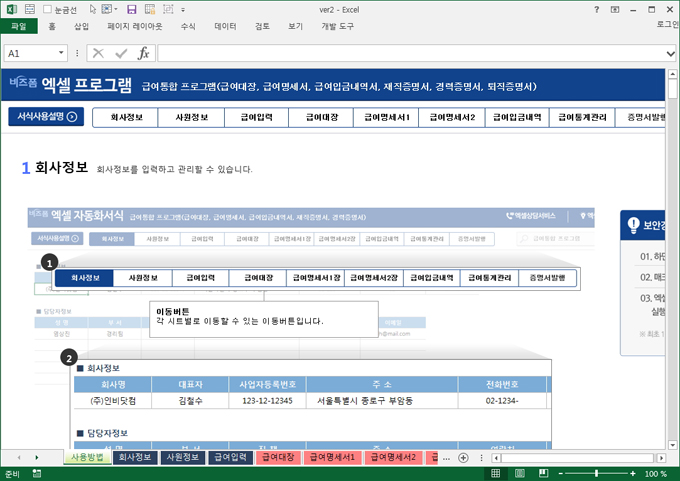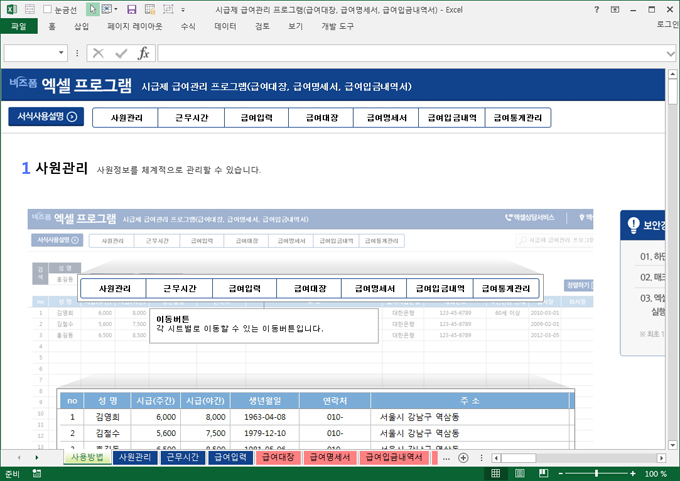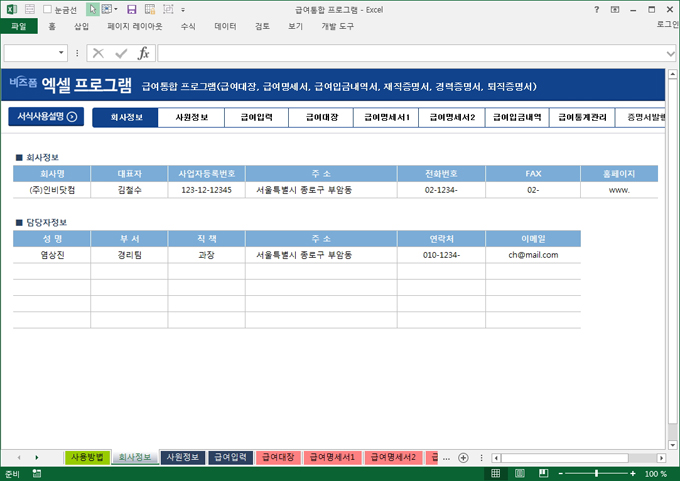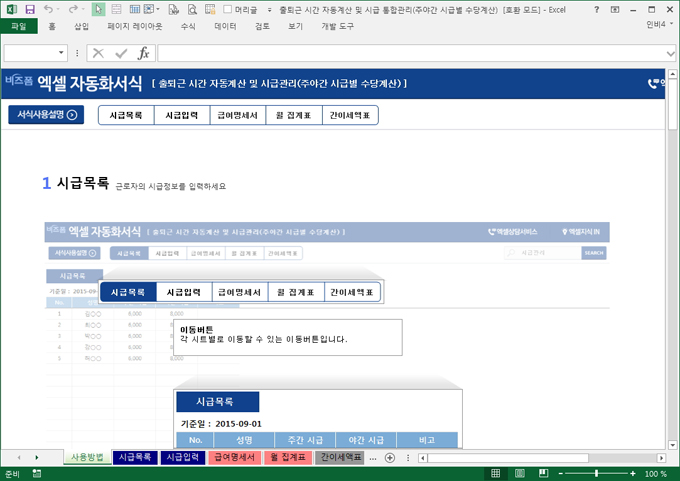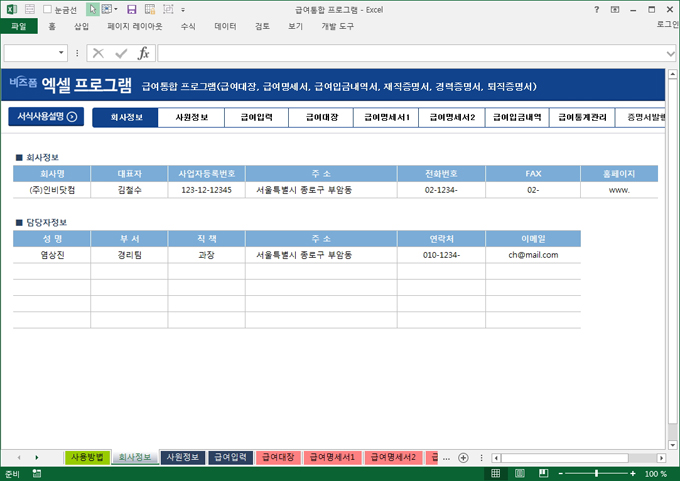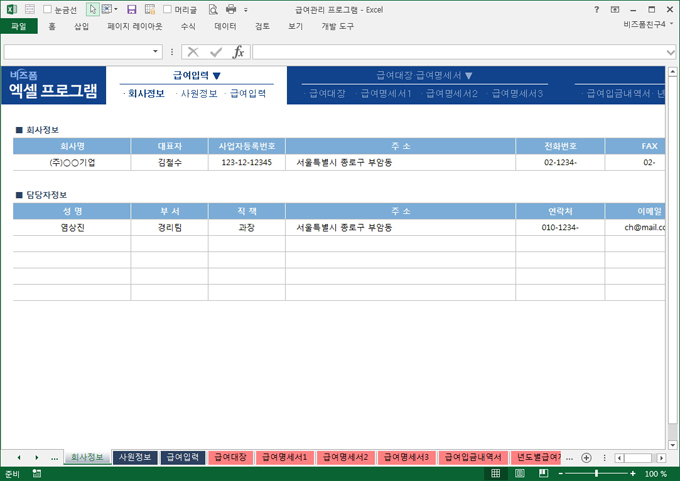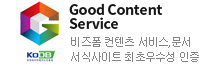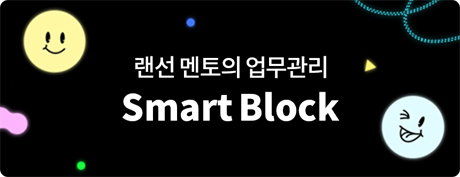추천 서식
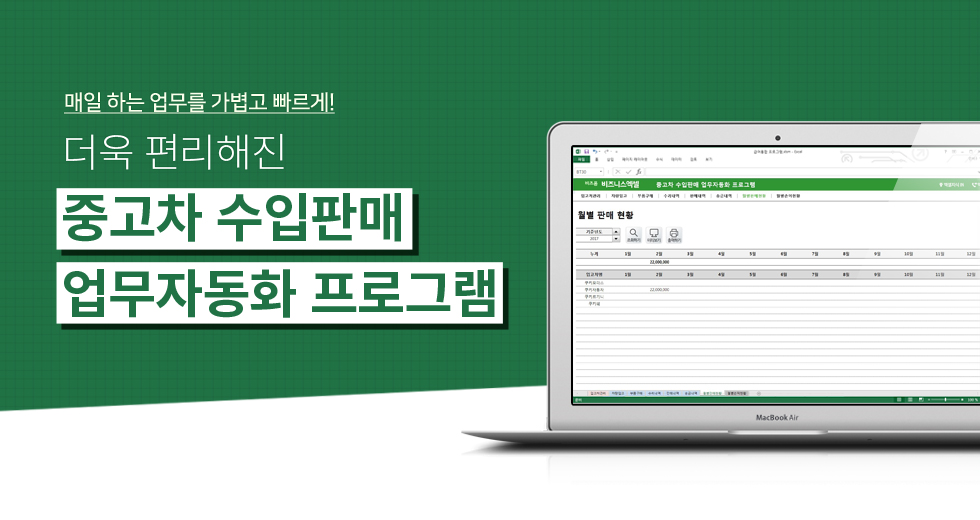
서/식/특/징
- 중고차의 입고, 구매, 수리, 판매, 송금내역 파악 및 기본 업무 처리 가능
- 담당자에게 필요한 월별 판매/손익현황 출력물 제공
- 담당자에게 필요한 월별 판매/손익현황 출력물 제공

| 사용권장 적용분야 |
|
| 서식목차 | 입고처관리, 차량입고, 부품구매, 수리내역, 판매내역, 송금내역, 월별판매현황, 월별손익현황 |
입고처관리

- - 등록하기 버튼을 클릭하여 해당 데이터를 등록하세요.
- - 등록된 데이터의 순번을 더블클릭하시면 데이터창이 활성화 되며, 해당 데이터를 수정, 삭제하실 수 있습니다.
- - 전체삭제 버튼을 클릭하시면 등록된 모든 데이터가 삭제됩니다.

차량입고
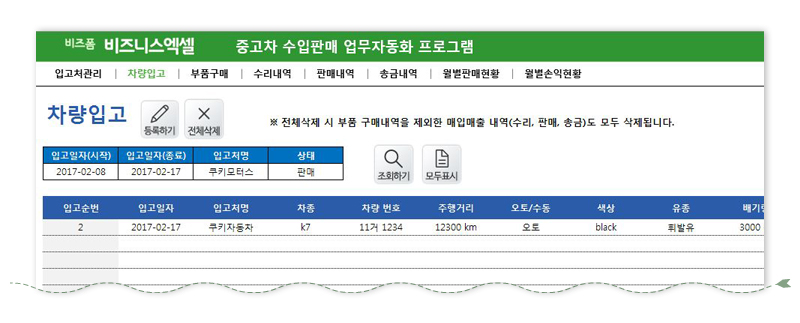
- - 등록하기 버튼을 클릭하여 해당 데이터를 등록하세요.
- - 등록된 데이터의 순번을 더블클릭하시면 데이터창이 활성화 되며, 해당 데이터를 출자처리 하실 수 있습니다.
- - 일자(시작, 종료), 입고처명, 상태를 설정하신 후 조회하기 버튼을 클릭하시면 해당 데이터를 조회하실 수 있습니다.
- - tip, 일자는 직접입력 혹은 더블클릭하시면 달력창이 활성화되어 선택하실 수 있습니다.
- - tip, 입고처명, 상태는 드롭다운으로 선택하실 수 있습니다.
- - 전체삭제 버튼을 클릭하시면 등록된 전체 데이터가 삭제됩니다.
- - 모두표시 버튼을 클릭하시면 전체 데이터를 확인하실 수 있습니다.
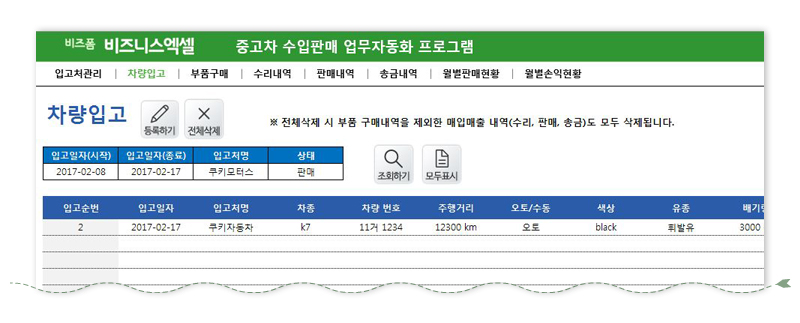
부품구매
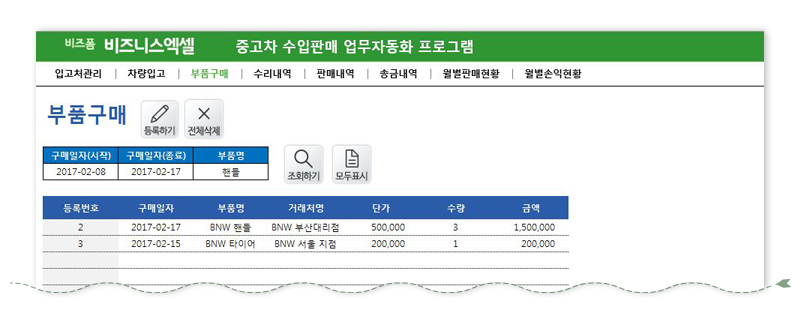
- - 등록하기 버튼을 클릭하여 해당 데이터를 등록하세요.
- - 등록된 데이터의 번호를 더블클릭하시면 데이터창이 활성화 되며, 해당 데이터를 출자처리 하실 수 있습니다.
- - 일자(시작, 종료), 부품명을 설정하신 후 조회하기 버튼을 클릭하시면 해당 데이터를 조회하실 수 있습니다.
- - tip, 일자는 직접입력 혹은 더블클릭하시면 달력창이 활성화되어 선택하실 수 있습니다.
- - 전체삭제 버튼을 클릭하시면 등록된 전체 데이터가 삭제됩니다.
- - 모두표시 버튼을 클릭하시면 전체 데이터를 확인하실 수 있습니다.
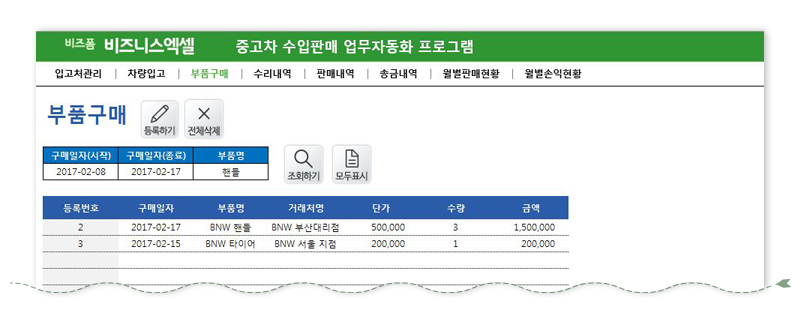
수리내역

- - 등록하기 버튼을 클릭하여 해당 데이터를 등록하세요.
- - 등록된 데이터의 번호를 더블클릭하시면 데이터창이 활성화 되며, 해당 데이터를 출자처리 하실 수 있습니다.
- - 일자(시작, 종료), 수리내역을 설정하신 후 조회하기 버튼을 클릭하시면 해당 데이터를 조회하실 수 있습니다.
- - tip, 일자는 직접입력 혹은 더블클릭하시면 달력창이 활성화되어 선택하실 수 있습니다.
- - 모두표시 버튼을 클릭하시면 전체 데이터를 확인하실 수 있습니다.

판매내역
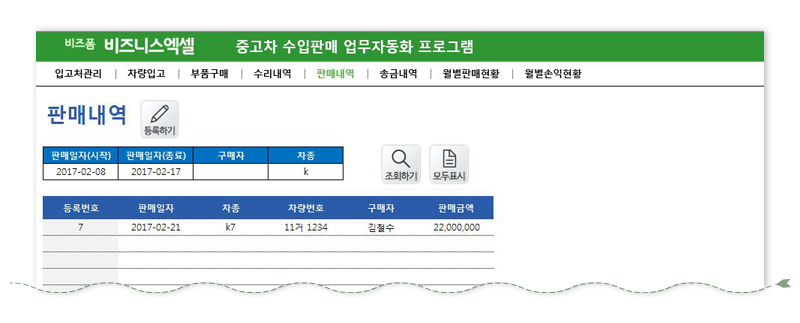
- - 등록하기 버튼을 클릭하여 해당 데이터를 등록하세요.
- - 등록된 데이터의 번호를 더블클릭하시면 데이터창이 활성화 되며, 해당 데이터를 출자처리 하실 수 있습니다.
- - 일자(시작, 종료), 구매자, 차종을 설정하신 후 조회하기 버튼을 클릭하시면 해당 데이터를 조회하실 수 있습니다.
- - tip, 일자는 직접입력 혹은 더블클릭하시면 달력창이 활성화되어 선택하실 수 있습니다.
- - 모두표시 버튼을 클릭하시면 전체 데이터를 확인하실 수 있습니다.
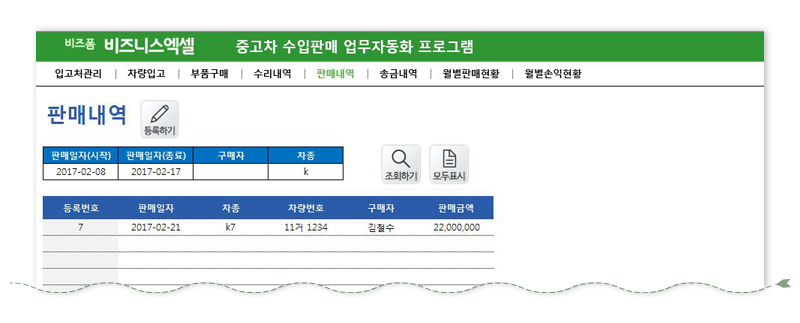
송금내역
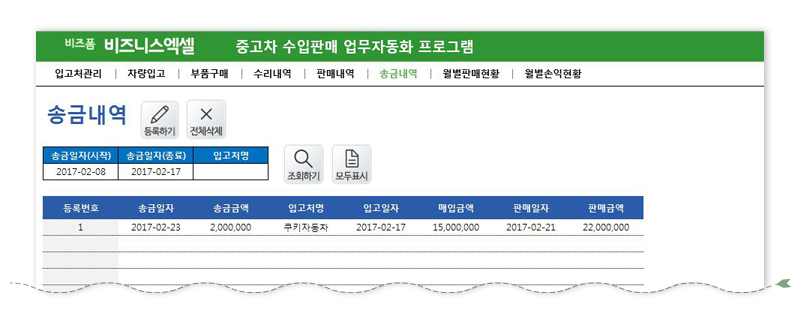
- - 등록하기 버튼을 클릭하여 해당 데이터를 등록하세요.
- - 등록된 데이터의 번호를 더블클릭하시면 데이터창이 활성화 되며, 해당 데이터를 출자처리 하실 수 있습니다.
- - 일자(시작, 종료), 입고처명을 설정하신 후 조회하기 버튼을 클릭하시면 해당 데이터를 조회하실 수 있습니다.
- - tip, 일자는 직접입력 혹은 더블클릭하시면 달력창이 활성화되어 선택하실 수 있습니다.
- - 전체삭제 버튼을 클릭하시면 등록된 전체 데이터가 삭제됩니다.
- - 모두표시 버튼을 클릭하시면 전체 데이터를 확인하실 수 있습니다.
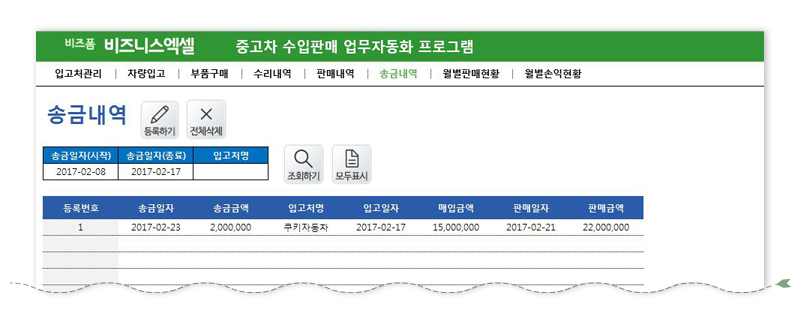
월별판매현황
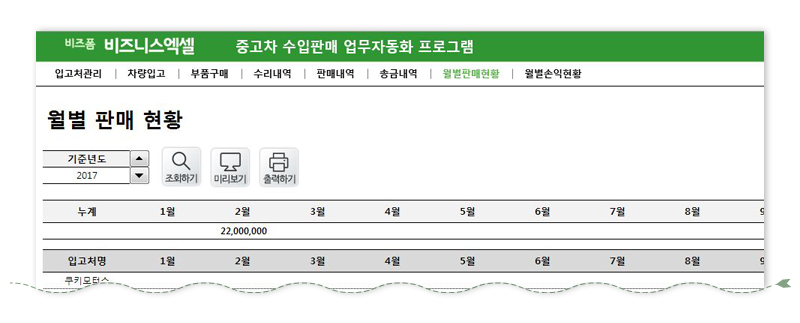
- - 기준년도를 설정하신 후 조회하기 버튼을 클릭하시면 해당 데이터를 확인하실 수 있습니다.
- - tip, 기준년도는 직접입력 혹은 화살표로 선택하실 수 있습니다.
- - 미리보기 버튼을 클릭하시면 인쇄 미리보기 화면이 활성화 되며, 출력하기 버튼을 클릭하시면 해당 페이지를 출력하실 수 있습니다.
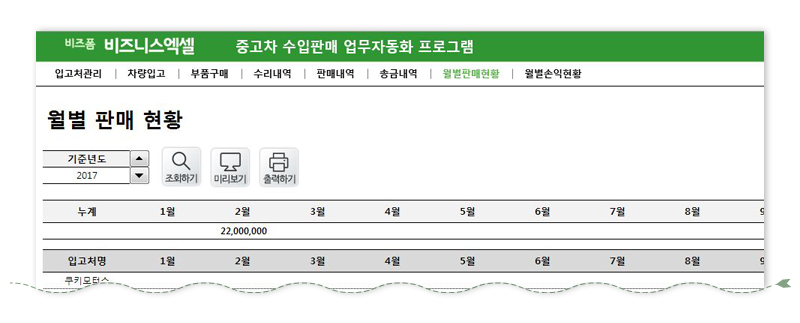
월별손익현황
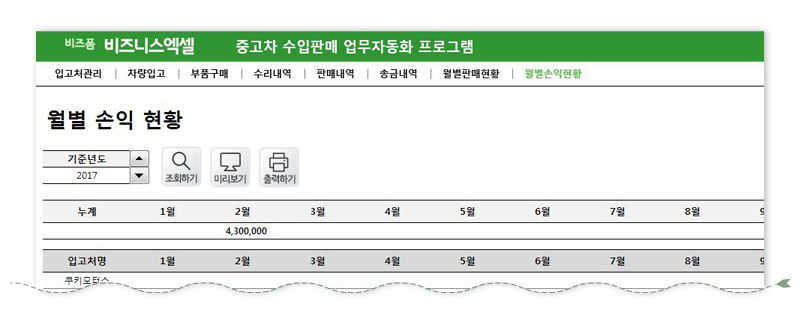
- - 기준년도를 설정하신 후 조회하기 버튼 클릭하시면 해당 데이터를 확인하실 수 있습니다.
- - tip, 기준년도는 직접입력 혹은 화살표로 선택하실 수 있습니다.
- - 미리보기 버튼을 클릭하시면 인쇄 미리보기 화면이 활성화 되며, 출력하기 버튼을 클릭하시면 해당 페이지를 출력하실 수 있습니다.
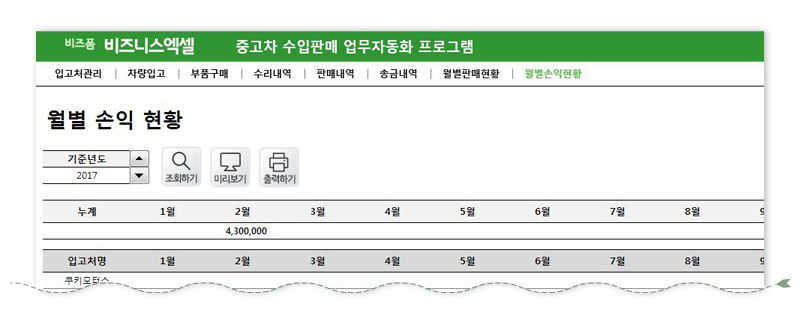
DO THE Smart Block